在 Apple TV 上觀看 iTunes 電影和電視節目
使用 iTunes 電影 ![]() 和電視節目
和電視節目 ![]() App,隨時可觀看最新電影和熱門電視節目。
App,隨時可觀看最新電影和熱門電視節目。
【提示】你也可以直接在 Apple TV App ![]() 中取用所有 iTunes 電影和電視節目。請參閱:Apple TV App 中的「商店」。
中取用所有 iTunes 電影和電視節目。請參閱:Apple TV App 中的「商店」。
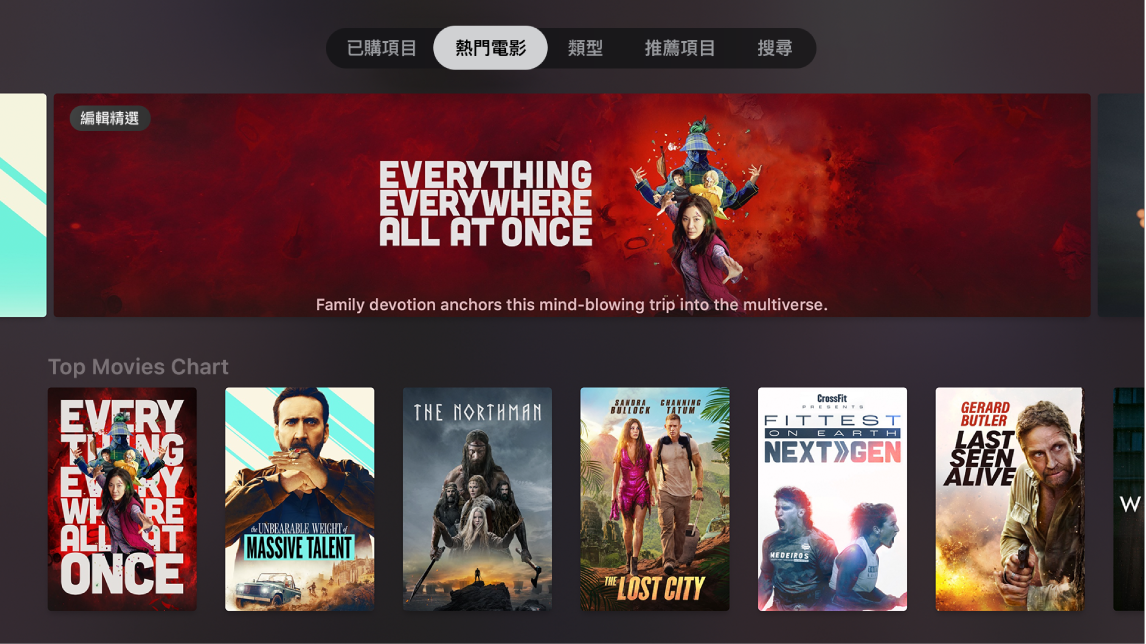
尋找和觀看 iTunes 電影與電視節目
在 Apple TV 上打開 iTunes 電影
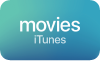 或電視節目
或電視節目 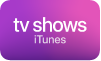 。
。在選單列中,導覽至下列任一類別:
已購項目:查看你在 iTunes Store 中已購買的電影,包含在其他 iOS 或 iPadOS 裝置上的購買項目以及「家人共享」成員的購買項目。
熱門電影或熱門電視節目:瀏覽 iTunes Store 中的熱門項目。
欲購清單/喜好項目:尋找你已加入到「欲購清單」(電影)或「喜好項目」(電視節目)但尚未購買或租借的項目。
類型:依類型瀏覽。
推薦項目:依照你先前的購買項目來尋找推薦項目。
搜尋:輸入搜尋詞彙來尋找電影或電視節目。
選取項目來查看評分、描述及購買或租借資訊。
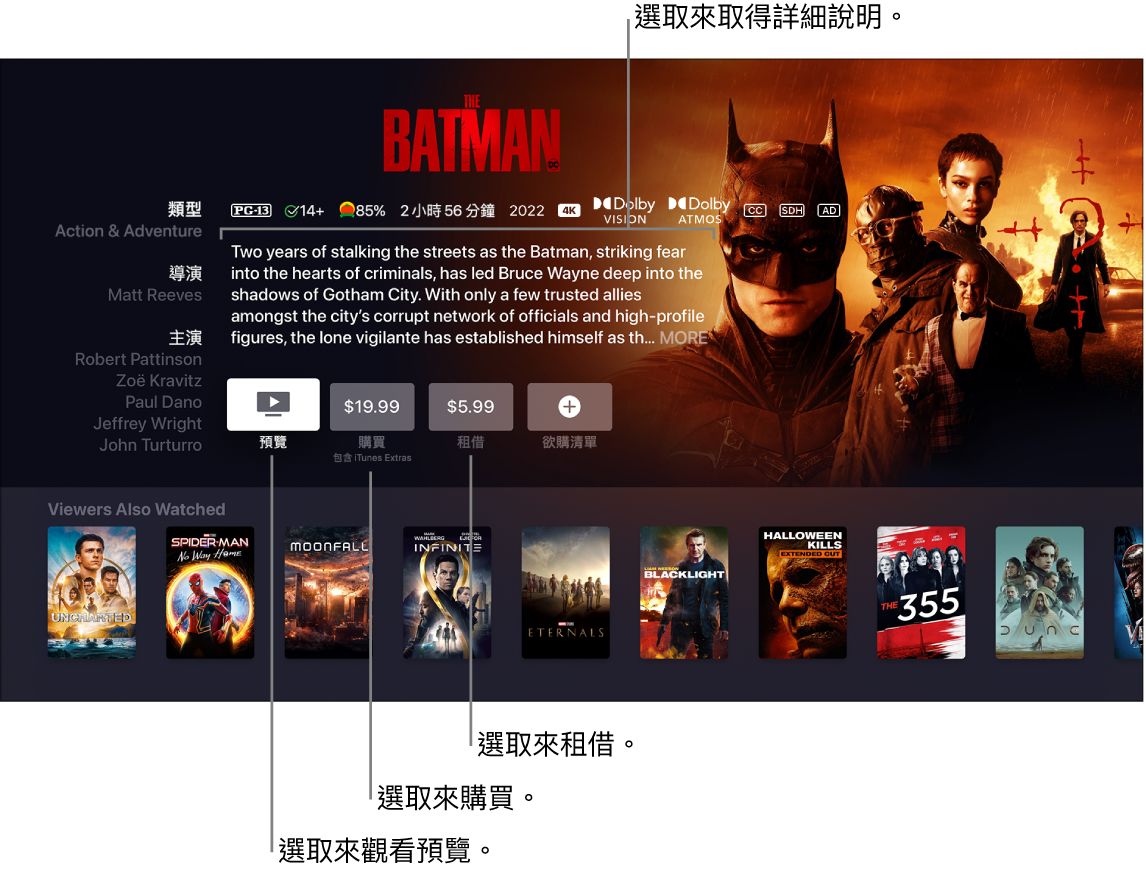
請執行下列任一項操作:
觀看免費的預覽:選取「預覽」。
購買項目:選取「購買」,然後確認你要進行購買。若為電視節目,你可以購買整季或個別單集。
租借電影:在部分國家或地區,你可以租借電影。選取「租借」,然後確認你要進行租借。
你有 30 天來開始觀賞租借的電影。開始觀賞之後,便可在 48 小時期限內不限次數地進行播放。在租借期間,你隨時可以在一部裝置上下載租借的電影並連續播送至其他裝置。例如,你可以在 iPhone 上下載電影並開始觀看,並於稍後在 Apple TV 上看完。一旦時間到期,便無法再觀看電影。
將項目加入欲購清單中:找到之後可能想購買或租借的項目時,請選取「欲購清單」
 。若要檢視「欲購清單」,請在選單列中導覽至「欲購清單」。
。若要檢視「欲購清單」,請在選單列中導覽至「欲購清單」。從欲購清單中移除項目:在選單列中導覽至「欲購清單」,然後選取項目。在項目的詳細資訊頁面上選取「移除」
 。
。
當你從 iTunes Store 購買或租借電影時,系統會自動以 Apple TV 適用的最高畫質格式播放,包括高畫質(HD)和 4K 解析度格式。這些影片也可能採用 HDR10、HDR10+ 或「杜比視界」格式的高動態範圍(HDR)以及「杜比全景聲」。如需更多資訊,請參閱 Apple 支援文章:在 Apple TV App 中尋找 4K、HDR、杜比視界或杜比全景聲電影。
使用 Siri 來尋找電影和電視節目
在 Apple TV 上,執行以下任一操作:
在「搜尋」畫面中,導覽至文字輸入欄位,按住 Siri Remote 上的 Siri 按鈕
 ,然後說話。
,然後說話。如需更多資訊,請參閱:在 Apple TV 上使用 Siri 聽寫。
在 Apple TV 上的任意其他位置,按住 Siri Remote 上的 Siri 按鈕
 ,然後說話。
,然後說話。
取用家庭成員的購買項目
開啟「家人共享」時,你可以檢視由其他家庭成員購買的電影和電視節目。
在 Apple TV 上的 iTunes 電影
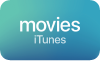 或電視節目
或電視節目 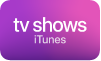 中,導覽至選單列中的「已購項目」,選擇「家人共享」,然後從列表中選取家庭成員的名字來檢視其購買項目。
中,導覽至選單列中的「已購項目」,選擇「家人共享」,然後從列表中選取家庭成員的名字來檢視其購買項目。【注意】若要設定「家人共享」或更改設定,你需要另外使用 Mac、iOS 或 iPadOS 裝置(如 iPhone、iPad 或 iPod touch)。
若 Apple TV 使用「購買前詢問」使用者的 iTunes 帳號,在完成購買前,家庭發起人會收到要求購買許可的訊息。「購買前詢問」的年齡限制視地區而有所不同。在電腦上使用 iTunes 時,家庭成員可以隱藏他們的所有購買項目,因此其他成員便無法檢視這些項目。如需更多資訊,請參閱:Apple TV 上的「家人共享」。